Отмена задания печати до начала исполнения
Отмените задание печати с компьютера.
Windows
![]() Дважды щелкните значок принтера на панели задач компьютера.
Дважды щелкните значок принтера на панели задач компьютера.
![]() Выберите задание печати, которое необходимо отменить, выберите меню [Документ] и нажмите [Отменить].
Выберите задание печати, которое необходимо отменить, выберите меню [Документ] и нажмите [Отменить].
Mac OS X 10.3
![]() В меню Apple выберите [Системные настройки...].
В меню Apple выберите [Системные настройки...].
![]() В разделе "Аппаратное обеспечение" дважды щелкните ярлык [Печать и факс].
В разделе "Аппаратное обеспечение" дважды щелкните ярлык [Печать и факс].
![]() Выберите [Настройка принтеров...].
Выберите [Настройка принтеров...].
![]() Дважды щелкните ярлык аппарата в списке "Список принтеров".
Дважды щелкните ярлык аппарата в списке "Список принтеров".
![]() Выберите задание печати, которое необходимо удалить, и нажмите кнопку [Удалить].
Выберите задание печати, которое необходимо удалить, и нажмите кнопку [Удалить].
Mac OS X 10.4
![]() В меню Apple выберите [Системные настройки...].
В меню Apple выберите [Системные настройки...].
![]() В разделе "Аппаратное обеспечение" дважды щелкните ярлык [Печать и факс].
В разделе "Аппаратное обеспечение" дважды щелкните ярлык [Печать и факс].
![]() Дважды щелкните ярлык аппарата в списке "Принтер".
Дважды щелкните ярлык аппарата в списке "Принтер".
![]() Выберите задание печати, которое необходимо удалить, и нажмите кнопку [Удалить].
Выберите задание печати, которое необходимо удалить, и нажмите кнопку [Удалить].
Mac OS X 10.5
![]() В меню Apple выберите [Системные настройки...].
В меню Apple выберите [Системные настройки...].
![]() В разделе "Аппаратное обеспечение" дважды щелкните ярлык [Печать и факс].
В разделе "Аппаратное обеспечение" дважды щелкните ярлык [Печать и факс].
![]() Дважды щелкните ярлык аппарата в списке "Принтеры".
Дважды щелкните ярлык аппарата в списке "Принтеры".
![]() Выберите задание печати, которое необходимо удалить, и нажмите кнопку [Удалить].
Выберите задание печати, которое необходимо удалить, и нажмите кнопку [Удалить].
![]()
Если принтер используется несколькими компьютерами, будьте внимательны, чтобы не отменить задание печати другого пользователя.
Если отменяется задание печати, уже прошедшее обработку, до прекращения печати может быть отпечатано еще несколько страниц.
При отмене задания с использованием функции "Блокир. печать" может оказаться, что аппарат уже поместил несколько страниц задания в файл "Блокир. печать". В этом случае удалите файл "Блокир. печать" с помощью панели управления.
Отмена задания печати большого объема может занять значительное время.
![]()
Подробные сведения об удалении файла "Блокир. печать" см. на Удаление файла "Блокир. печать"
 .
.